PCS 7.docx
《PCS 7.docx》由会员分享,可在线阅读,更多相关《PCS 7.docx(29页珍藏版)》请在冰豆网上搜索。
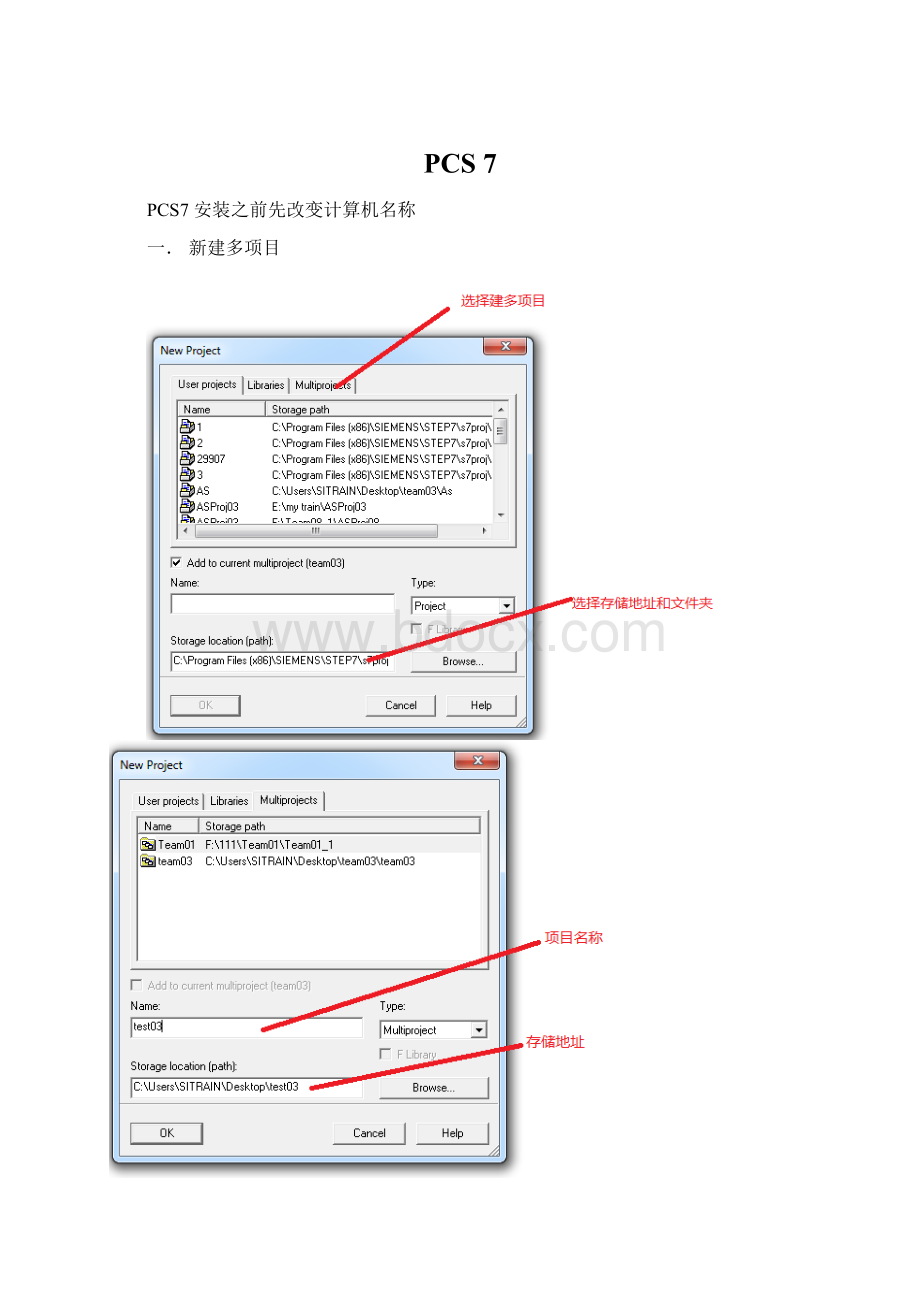
PCS7
PCS7安装之前先改变计算机名称
一.新建多项目
如下图所示:
新建单项目:
点右键选择SIMATIC400STATION:
双击HARDWARE组态AS站硬件:
根据现有硬件一对一映射原则组态硬件:
需要查看硬件的ORDERNUMBER和卡件型号
先选择主机架:
注意ORDERNUMBER
设置CPU卡和CP卡内的网络地址以及其他的一些参数
组态PC站
合并网络
组态连接
分别下载
一。
组态PC站
新建OS单项目
在单项目下建立OS站
拷贝粘贴MAC和IP地址后
保存编译后下装。
完成后可以关闭PC的组态窗口
硬件组态完成。
软件组态通过以下步骤自动生成:
再次点右键PLC------Download------OK
网络合并。
合并前网络图标是。
合并以后网络图标变为。
这样两个网络便从物理层同属同一个网络了。
、
最后在点击一次APPLY------CLOSE网络合并便完成了。
三.建立连接
选中OS后点击configureNetwork图标
出现NETPRO。
点击OS中的WINccAPPLI
在通过VIEW----CROSSPROJECTNETWORKVIEW可以显示OS和AS网络
四.分别下装
1.先对NETPRO中的内容进行保存并编译。
然后再下装。
2.下装有两个方法:
A。
点击图标单独下装对PC或者AS。
或者PC和AS全部框选后一起下装。
但这种方法会造成CPU停机。
B.使用下图中的DownloadSelectedConnection可以全部将AS和OS下装。
此种方法不会造成CPU停机。
在VIEW菜单中有三种试图方式,如下:
Componentview是项目初期对硬件以及软件配置时使用的。
Plantview是项目中期对项目进行组态时使用。
ProcessProject是项目后期使用
一.在PLANTVIEW下。
根据工艺的单元或者生产步骤进行层级划分:
如下图
1.在AS下根据需要点右键------INTHENEWOBJECT-------HIERARCHYFOLDER建立所有工艺需要的层级文件夹。
如上图所示
2.对AS站指定相对应的控制器
3.在PLANTVIEW下更新OS站,这样便会在OS站自动生成AS中的层级文件夹的快捷方式。
4.将OS站指定到相应的操作站或者工程师站便可。
如下图
组态
将现有的CourseLibv5.1解压
并且插入到现有的项目下
1.因为没有现场的实际仪表所以使用一个仿真模块名称为JOHNSON需要将它放到AS控制器下的CHART中
2.将已经编辑好的位号表拷贝到AS控制器下的符号表中。
一
粘贴到
从标准库拷贝需要的模板去自己的项目库中
并且对自己项目库中的模板进行相应的修改,修改后不需要下载和编译。
同样不需要保存。
功能块的引用:
根据自己的需要将修改后的模板拷贝到相应的PLANTVIEW下的区域
最后编译下装就OK了
项目的拷贝以及编译下装;
如下图打开ProcessObjectView
诊断画面的设置
1.分别对每个单项目进行如下设置
此时便会多处如下诊断文件夹。
2.对每个AS指定AS—OSAssigement
3.如下建立诊断画面
4.将建立的画面通过编译下装到AS中,
选择NamedConnection在connection中。
编译完成以后就会自动建立一个Diagnostics画面。
同时下拉菜单中将有更多关于AS和OS的硬件诊断信息。
同时也可以手动生成WorkOrder
增加网络诊断
1.在OS硬件中增加USERAPPLICATION
设置之后编译下装。
2.更新诊断画面
3.对OS进行编译。
(将OS中的东西下装到AS中)
此时在COMPONENTVIEW中打开OS项目并且ACTIVATE便可发现多了一个网络的组显示,说明网络设备的诊断已经添加成功。
增加现场设备诊断
1.增加层级文件夹在AS和OS的第二层诊断文件夹下。
并重命名例如AMS
在新加的文件夹下新加一个CFC程序并重命名。
如下图
、
根据下图选择所使用的功能块。
并连接到要诊断的仪表的功能块输出端子。
并且编译下装到控制器。
在OS站下同样位置插入文件夹,并且名字必须和AS中是一样的。
其次在此文件夹下加入一个PICTURE。
但是里面什么都不用画。
最后将他们更新,如下图
此时在画面上将会出现一个现场设备的组画面。
此时可以进行对现场仪表进行诊断了
将ES站改为OSServer。
1.更改次计算机名称
2.更改网络地址将目前项目组态的项目指定到想要做OSServer的那个电脑
更改后进行编译即可。
下打开WinCCExplorer如下图:
可以对画面进行制作/修改。
等等。
。
。
。
。
点击Activate运行
WinCCRuntime
建立归档文件夹后可通过趋势图建立在线趋势或者归档趋势图:
如下图
可对根据报警的等级对背景颜色进行设置